V tomto článku se zaměříme na nastavení WiFi u ONT od společnosti Huawei model HS8546v5. Tyto modely se dodávají ve více provedeních. Některé mají antény z boku zařízení, některé na zadní straně a liší se i velikosti, nicméně jde pořád o stejný model, jen jiná revize.

Těmto zařízením se říká také velmi často říká ONT, nepoužívá se u nich moc často pojem router. Klasický router má totiž metalické vstupy. Vstup v případě ONT je optický. Samostatné optice jsme se věnovali ve vedlejším seriálu:
Nyní už ale pojďme k samotnému nastavení WiFi na tomto zařízení.
Výchozí IP adresa pro připojení k zařízení v LAN síti je 192.168.100.1 a úplně nové zařízení nedává IP adresy z DHCP. Je potřeba si tedy na síťové kartě nastavit IP v tomto rozsahu.
Připojíme se tedy k zařízení a na přihlašovací obrazovce zadáme přihlašovací údaje. Výchozí údaj je vytištěn na spodní straně zařízení.
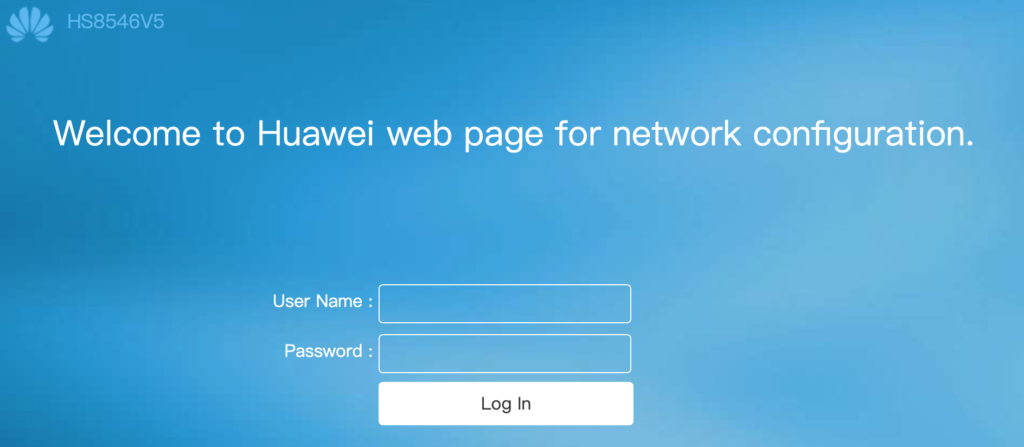
Po přihlášení v levém menu (občas vyskočí rychlý průvodce, ten můžeme klidně zavřít) vybereme volbu „Advanced“.
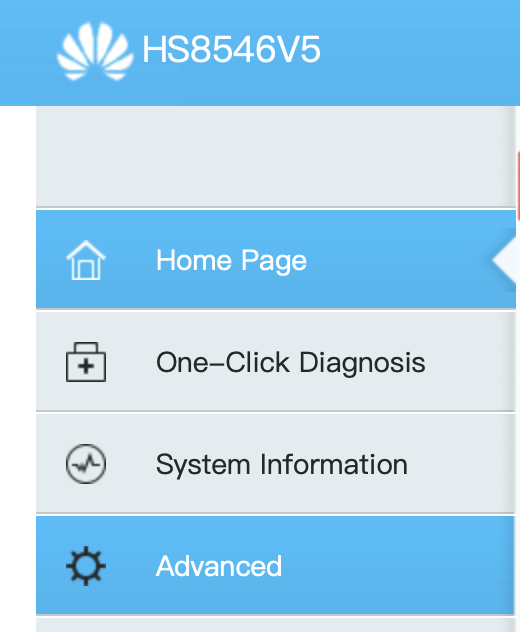
Levé menu se zmenší a vyskočí další menu vedle něj, v něm vybereme volbu WLAN a klikneme na 2.4G Basic Network Settings.
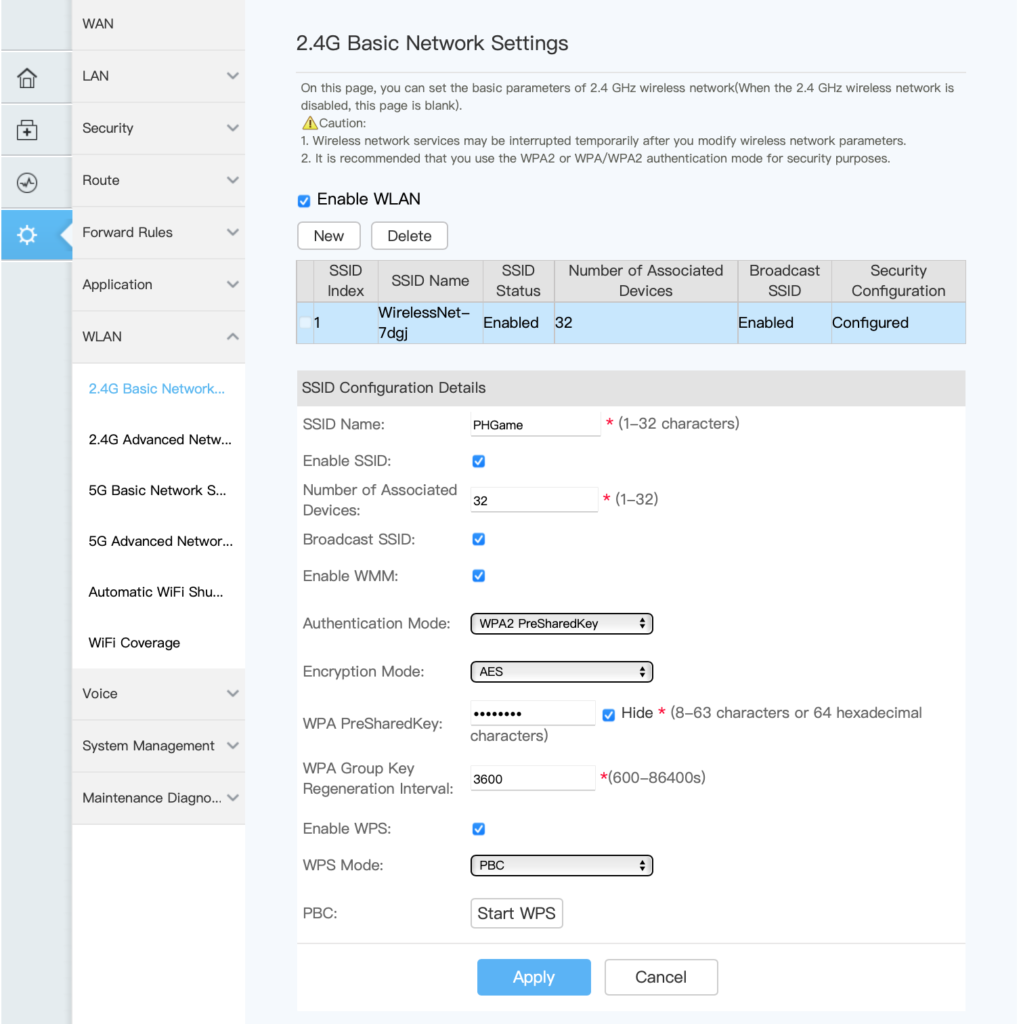
Na následující kartě hned úplně první volbou je „zaškrtávátko“, kterým zapínáme či vypínáme WiFi.
- SSID Name – Zadáváme název WiFi sítě (to co pak na zařízeních hledáme)
- Enable SSID – Skrývá/odkrývá WiFi – pokud nechceme skrytou síť, necháváme zaškrtlé
- Number of Associated Devices – Počet přidružených zařízení (necháme na 32)
- Broadcast SSID – nepřetržitý přenost paketu, který oznamuje jeho přítomnost (necháváme zapnuté)
- Enable WMM – Upřednostňuje určitý síťový přenos (např. multimédia a tím zvyšuje výkon sítě – necháváme zapnuté)
- Authentication Mode – výběr typu zabezpečení, vyhýbáme se nastavení nižšímu než WPA2
- Encryption Mode – typ šifrování (necháváme AES)
- WPA PreSharedKey – Heslo k WiFi, minimální délka 8 znaků
- Enable WPS – zapnutí/vypnutí WPS
- WPS Mode – typ WPS modu
Po nastavení klikneme na Apply a tím naše nastavení uložíme.
Zároveň s tím je vhodné se podívat na rozšířené nastavení pro WiFi, kde se nastavuje kanál a další podrobnější informace.
Rozšířená nastavení WiFi
V levém menu klikneme na 2.4G Advanced Network Settings.
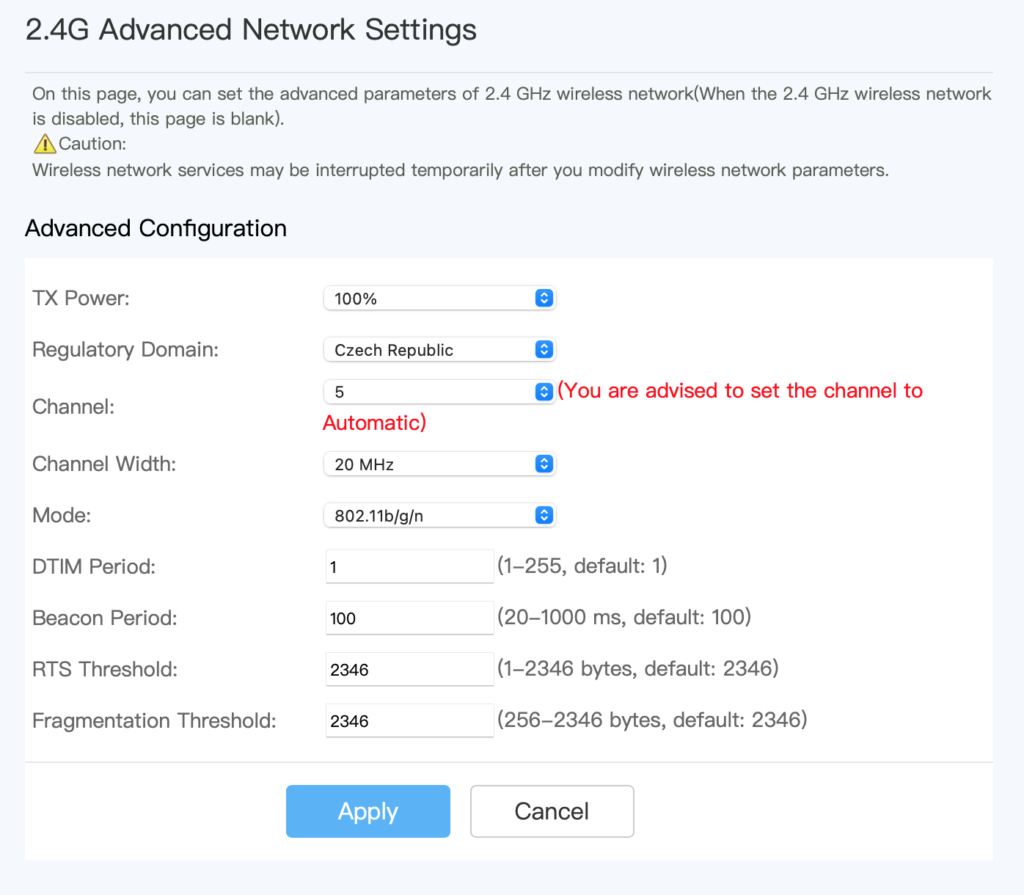
V těchto nastavením můžeme nastavit:
- TX Power – udává jak velký vysílací výkon chceme nastavit – ideálně nechat plný
- Regulatory Domain – Vybereme českou republiku, pokud tedy nenastavujeme router jinde
- Channel – Výběr kanálu WiFi sítě
- Channel Width – Šířka kanálu WiFi – ideálně nechat 20MHz, vyšší nastavení sice zvýší rychlost, nicméně více zaruší pásmo
- Mode – výběr módu, ideálně 802.11b/g/n
Stejný postup je v případě nastavování WiFi na frekvenci 5GHz






















































